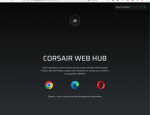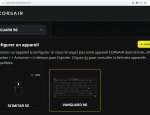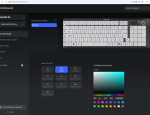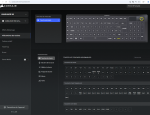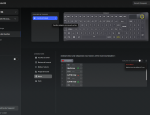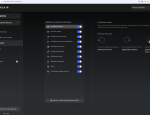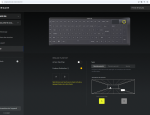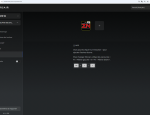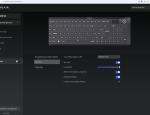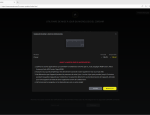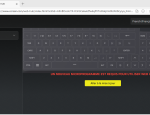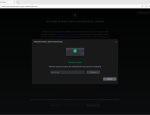Le logiciel de gestion unifiée de Corsair est dénommé iCue. Au fil des années, il a pris de l'embonpoint, et certains choix ergonomiques étaient plus discutables, comme on le mentionnait lors de plusieurs tests de souris. Mais ça c'est le passé. Corsair en a fait donc table rase ! Et c'est ainsi que débarque « Corsair Web Hub ». Plus besoin d'installer une application, il suffit d'un navigateur compatible (tous sauf Firefox en fait).
La version du site testé ici est la 1.1.221, et l'application web se concentre vraiment sur le paramétrage des périphériques récent de la marque, comme la souris Scimitar testée précédemment dans nos colonnes.
Oubliez les interfaces complexes de monitoring inutiles. Ici, c'est le retour aux sources ! Mais passons surtout à ce qui nous intéresse, la gestion du clavier. Celle-ci est divisée en 6 onglets principaux plus un additionnel.
L'opération s'est déroulée sans souci. En revanche, comme bien trop souvent, on n'a aucune idée des changements apportés par cette nouvelle version.
Abordons le changement de switches.
La version du site testé ici est la 1.1.221, et l'application web se concentre vraiment sur le paramétrage des périphériques récent de la marque, comme la souris Scimitar testée précédemment dans nos colonnes.
Oubliez les interfaces complexes de monitoring inutiles. Ici, c'est le retour aux sources ! Mais passons surtout à ce qui nous intéresse, la gestion du clavier. Celle-ci est divisée en 6 onglets principaux plus un additionnel.
- Effets d'éclairage : Ici, on s'occupe bien évidemment des LEDs embarquées sous chacun des switchs. L'interface est complète, comme on s'y attendait. On peut choisir de manière précise les couleurs, en sauvegarder certaines en préset et choisir parmi un vaste choix d'effets préconfigurés. On peut aussi opter pour une configuration distincte de couleur par touche, ou bloc de touches. Il suffit dans l'interface de dessiner un rectangle de sélection autour des touches concernées, et c'est tout ! Il n'y a que 10 effets disponibles, mais ils ont été choisis avec soin par la marque, et sont tous bien différents les uns des autres.
- Affectation des touches : Cet onglet, permet de réattribuer les touches, si le besoin s'en fait sentir. C'est surtout pour gérer les 6 boutons de la tranche gauche que cette interface a un intérêt.
On peut donc y affecter toutes les touches du clavier, les boutons standard de la souris, les actions de volume, des combos de touches, lancer des macros et même affecter des blocs de texte complets. Il manque donc à cet ensemble des fonctions système, comme par exemple verrouiller sa session ou mettre en veille. Les combos permettront d'en retrouver la plupart mais c'est sans doute moins intuitif.
A noter, la touche comportant le logo Elgato, située à droite de Fn, n'est pas gérée à l'heure actuelle par l'application Stream Deck. On peut donc s'en servir pour un autre usage.
Choisir Macro donne logiquement accès à l'éditeur de Macro. Cette simplicité, évidente en apparence, n'était pas du tout la façon de faire de Corsair dans son logiciel Icue. On souligne encore l'effort fait !
La macro se retrouve liée uniquement à la touche sélectionnée. L'enregistrement ne concerne quant à lui que les touches du clavier, pas les appuis de boutons de souris. Comme dans ton bon éditeur de macro, on peut adapter les temps entre les actions de façon individuelle. Un option permet de passer tous ces temps à 0 en une seule fois.
- Cadran rotatif : Ici, malgré le petit souci manifeste de traduction du titre, c'est bien du fonctionnement de la molette dont il est question.
Par défaut, celle-ci sert à gérer les fonctions liées au son, tels que le triptyque Vol + / Vol - / Mute. Mais 9 autres possibilités sont offertes : contrôle media, gestion de la luminosité et gestion du zoom par exemple. Sur la partie droite, l'interface explique clairement pour chaque choix possible le fonctionnement retenu, avec des petites illustrations.
On peut également faire une sélection multiple de modes. Dans ce cas de figure, le raccourci Fn+12 permettra de passer de l'un à l'autre, et l'écran indiquera le mode en cours.
- Flashtap : derrière ce nom se cache la gestion SOCD (pour Simultaneous Opposing Cardinal Directions) offerte par le clavier. C'est-à-dire la gestion des touches de direction opposée, à savoir Q et D sur un clavier Azerty, pressées en même temps. Qu'est-ce qui se passe quand ça arrive ? Et bien grâce à Flashtap, vous allez pouvoir choisir parmi 3 solutions :
- Dernière Priorité : Prioriser la dernière touche appuyée, en remplaçant les entrées conflictuelles.
- Première Priorité Prioriser la première touche appuyée; les autres entrées seront ignorées jusqu’à ce qu’elle soit relâchée.
- Neutre : Annule les deux frappes dès qu’une entrée opposée est détectée.
- Dernière Priorité : Prioriser la dernière touche appuyée, en remplaçant les entrées conflictuelles.
- Ecran : Pour le moment, cette interface est ultra limitée. Tout ce qu'elle permet, c'est d'ajouter l'image de son choix comme fond d'écran. On ne peut rajouter aucune information système, ni l'heure, ni rien du tout. Le constructeur promet des évolutions sur ce sujet à l'avenir, il faudrait voir si elles se concrétisent dans les semaines et mois à venir.
- Game Mode :Le clavier dispose aussi d'un « game mode ». Ce mode peut s'activer depuis l'interface graphique du logiciel, ou, bien plus pratique, par le bouton G1. Ce mode particulier bascule le clavier dans une configuration dédiée aux jeux. Et comme celle-ci dépend des joueurs, et bien la marque a eu la bonne idée de laisser une certaine latitude dans le paramétrage de celui-ci.
On peut ainsi :- Fixer le taux de Polling (1000 Hz par défaut, jusqu'à 8000 Hz)
- Bloquer ou non les touches Windows
- Ajuster la luminosité
- Forcer l’éclairage a être statique et d'une couleur déterminée.
- Fixer le taux de Polling (1000 Hz par défaut, jusqu'à 8000 Hz)
Mise à jour du firmware
L'interface permet bien évidemment de gérer la mise à jour du firmware. Dans notre cas, nous sommes passés de la version 1.16.29 à la version 1.18.42.L'opération s'est déroulée sans souci. En revanche, comme bien trop souvent, on n'a aucune idée des changements apportés par cette nouvelle version.
Abordons le changement de switches.